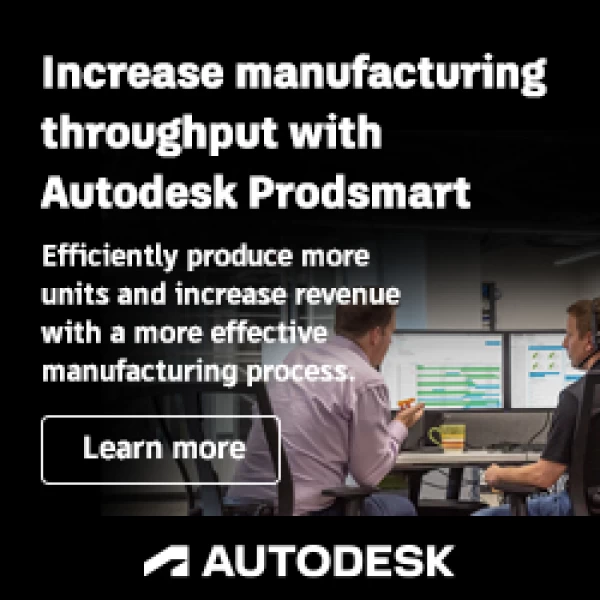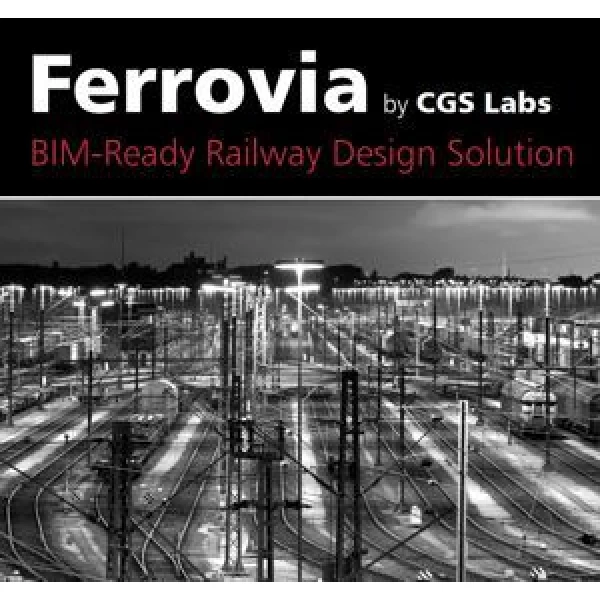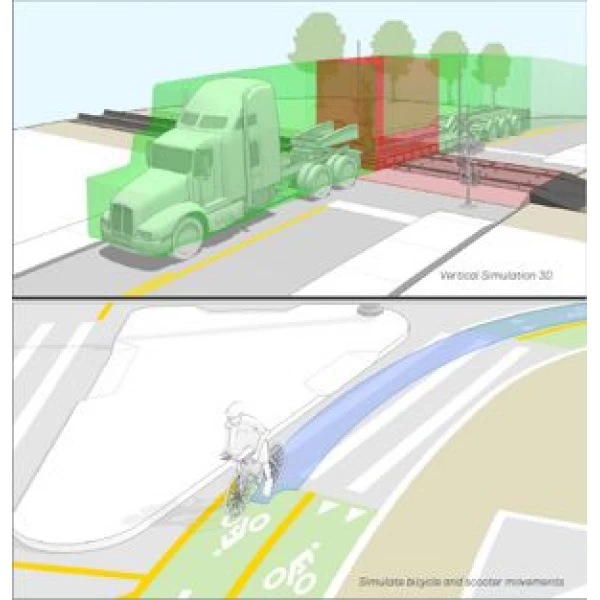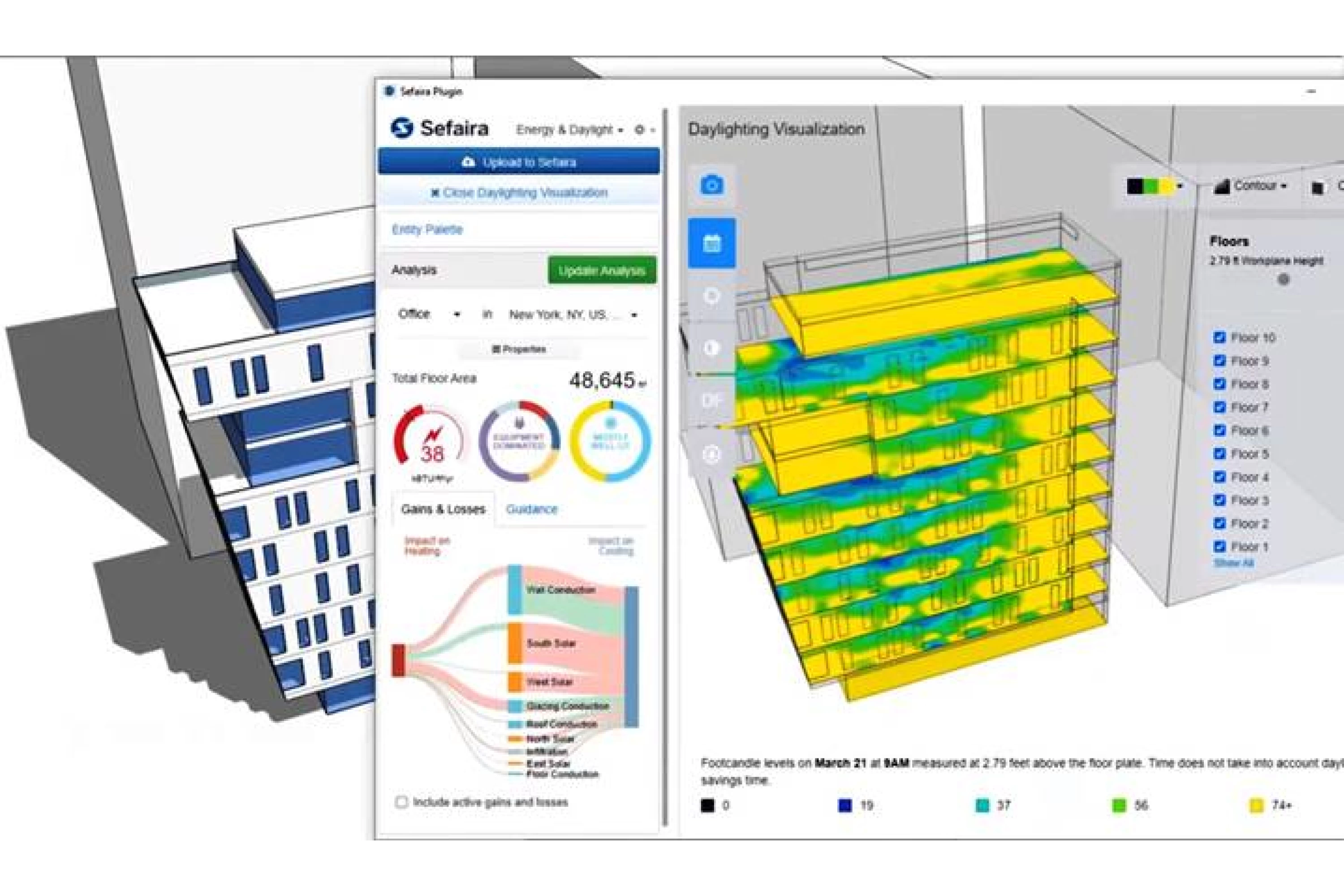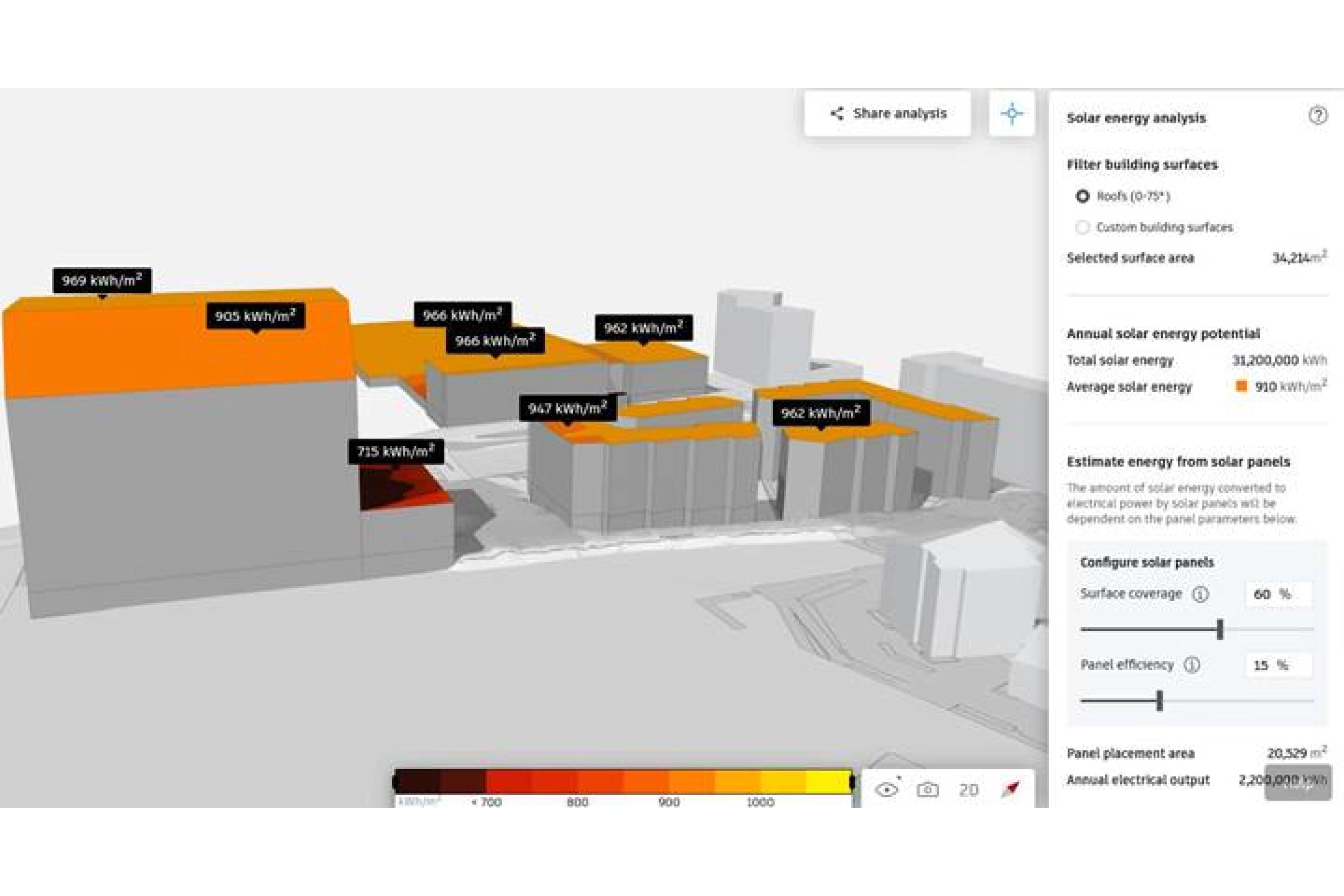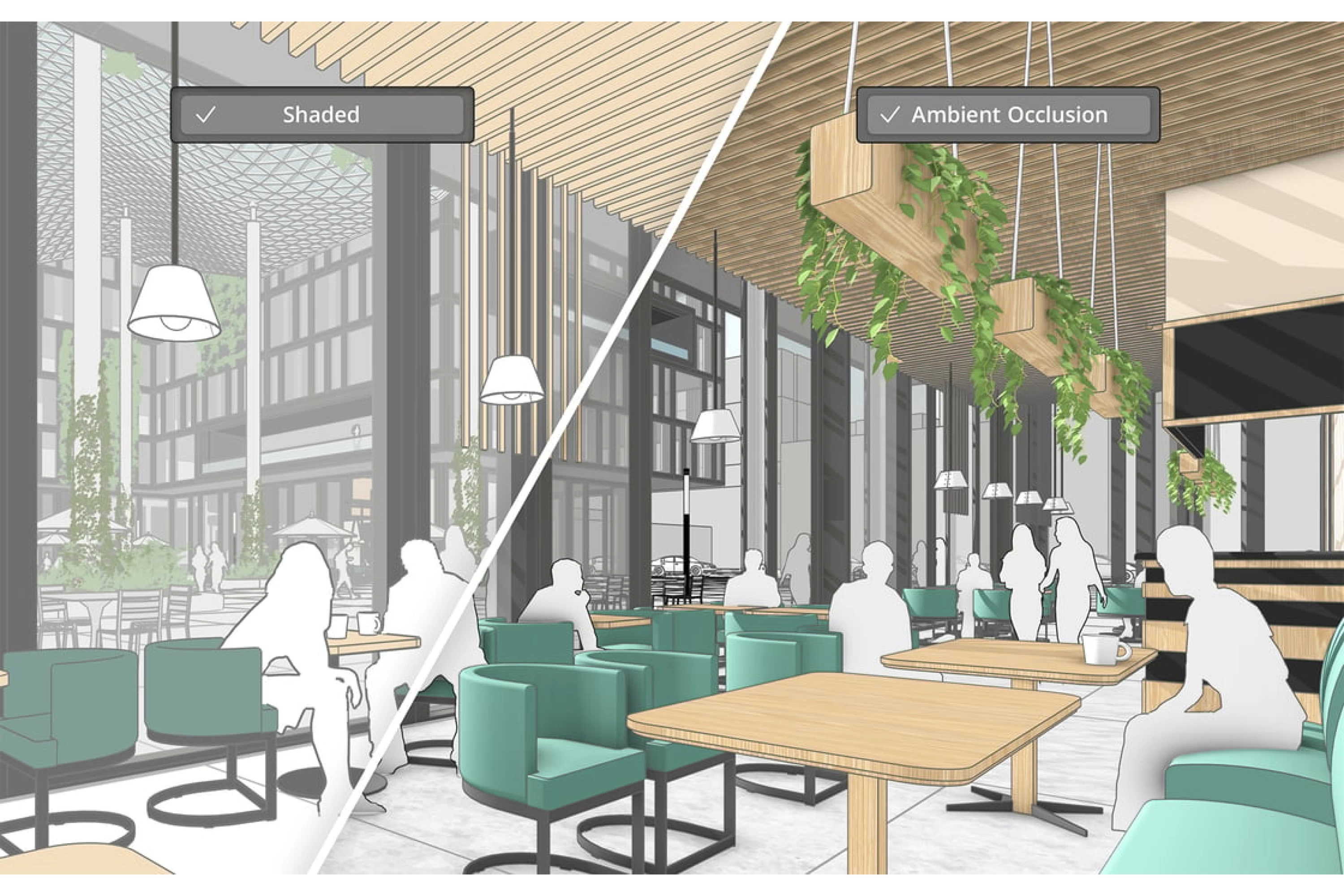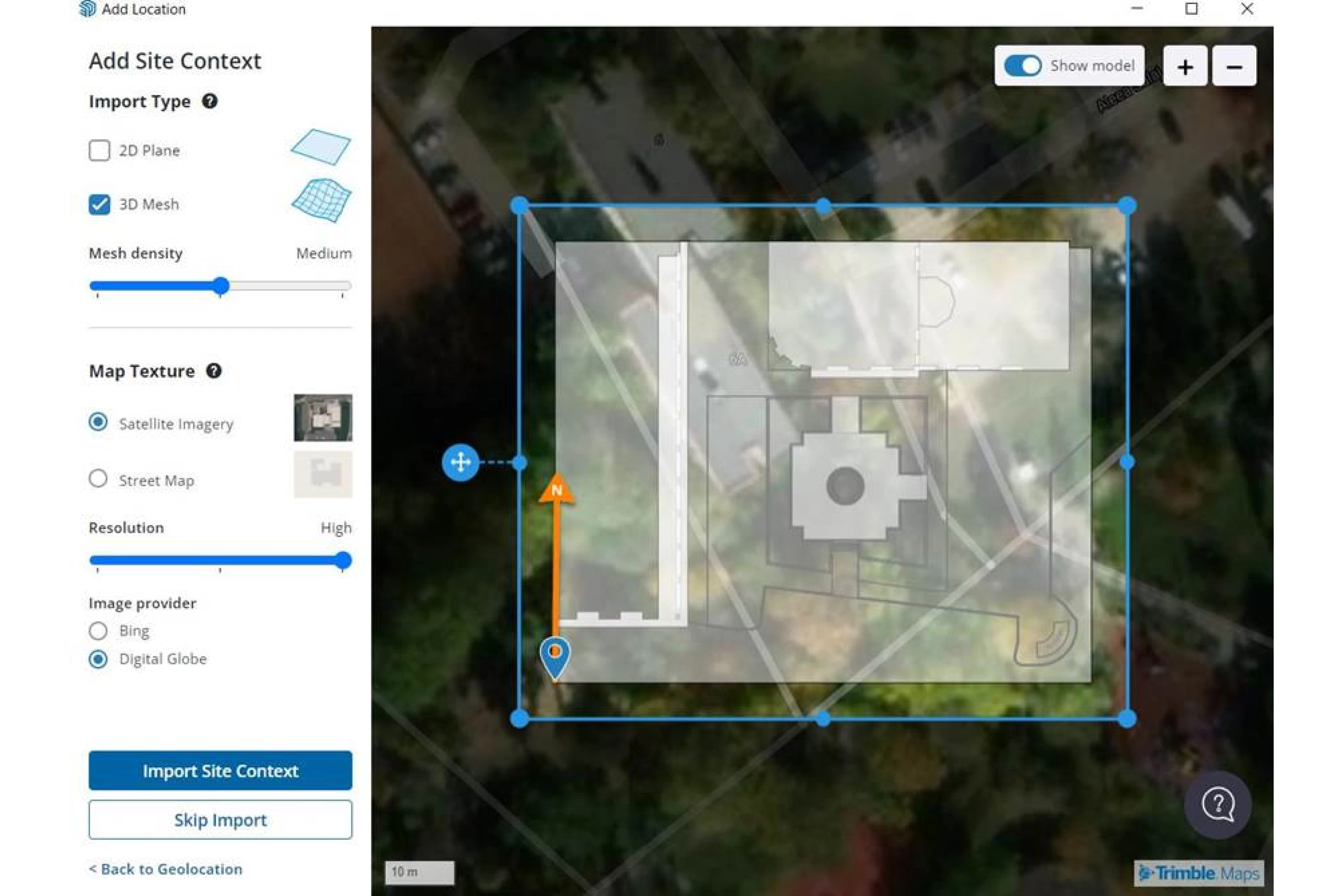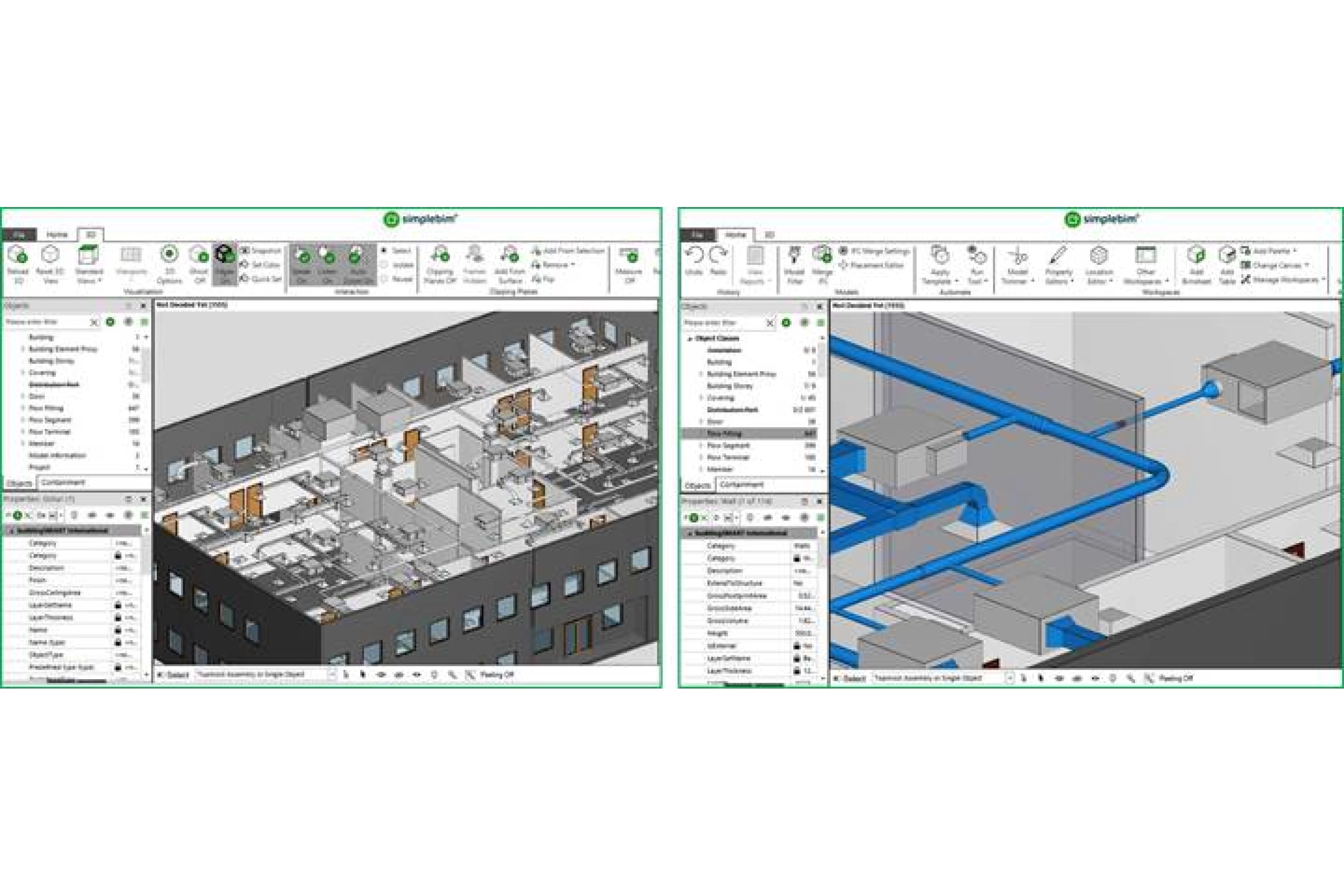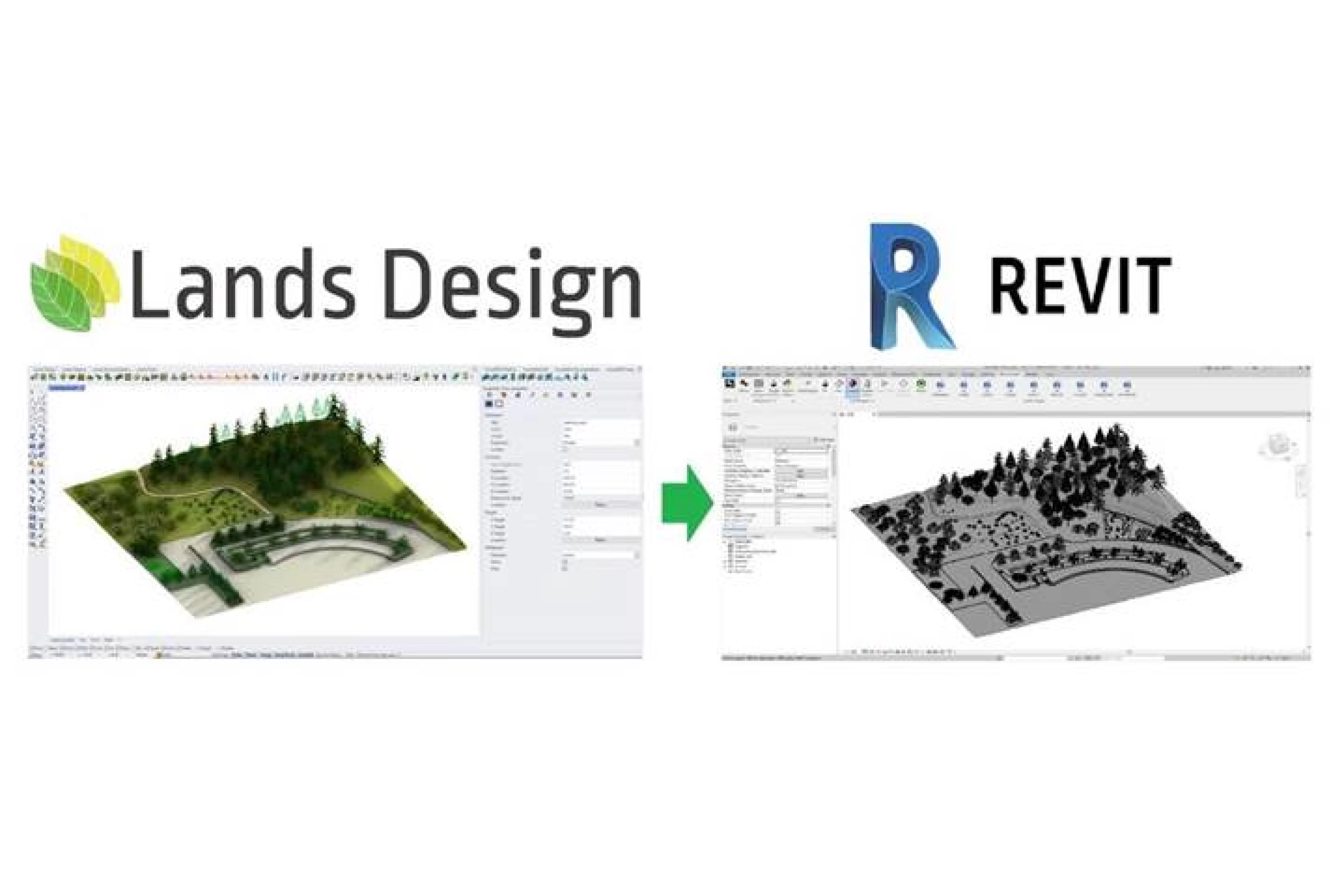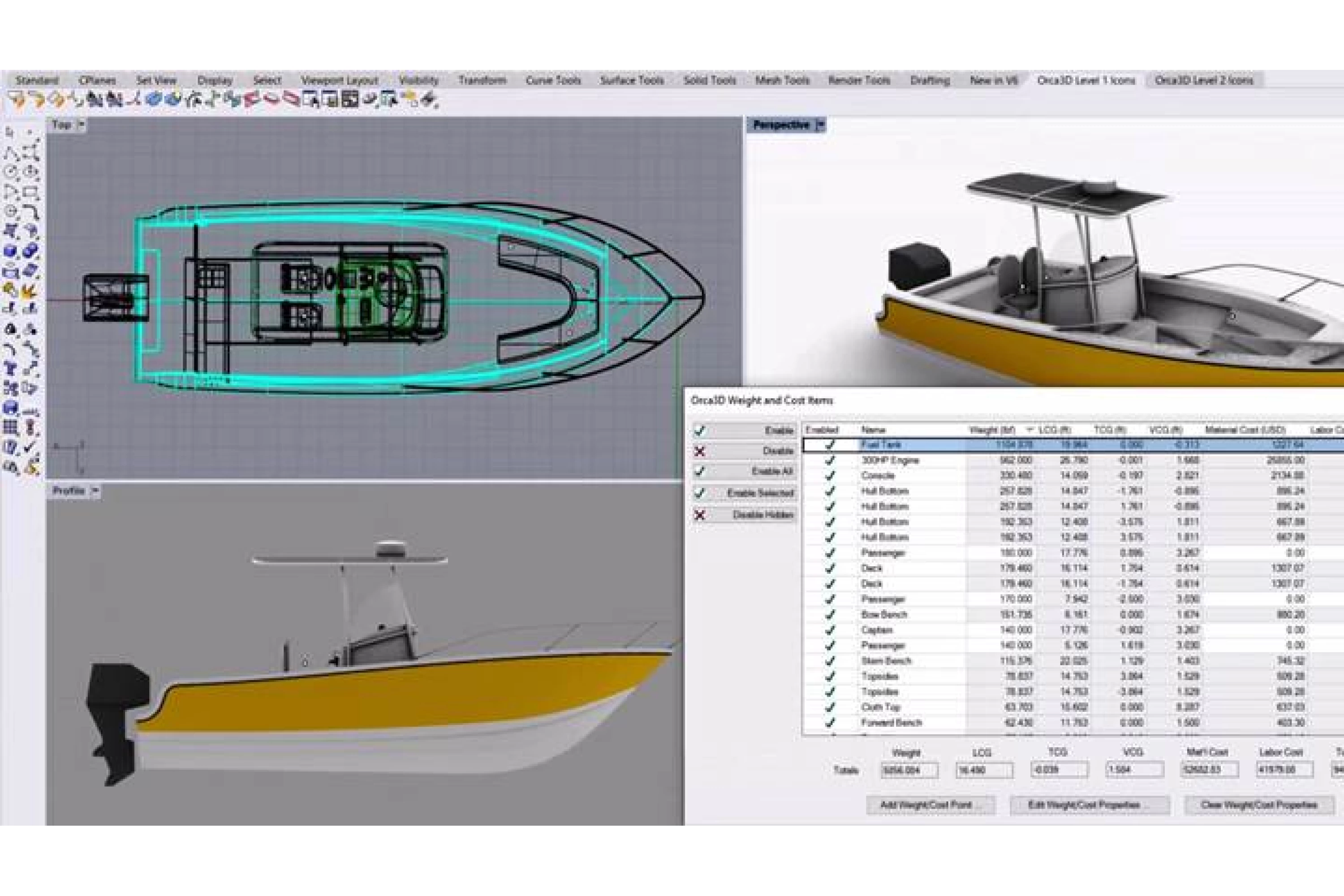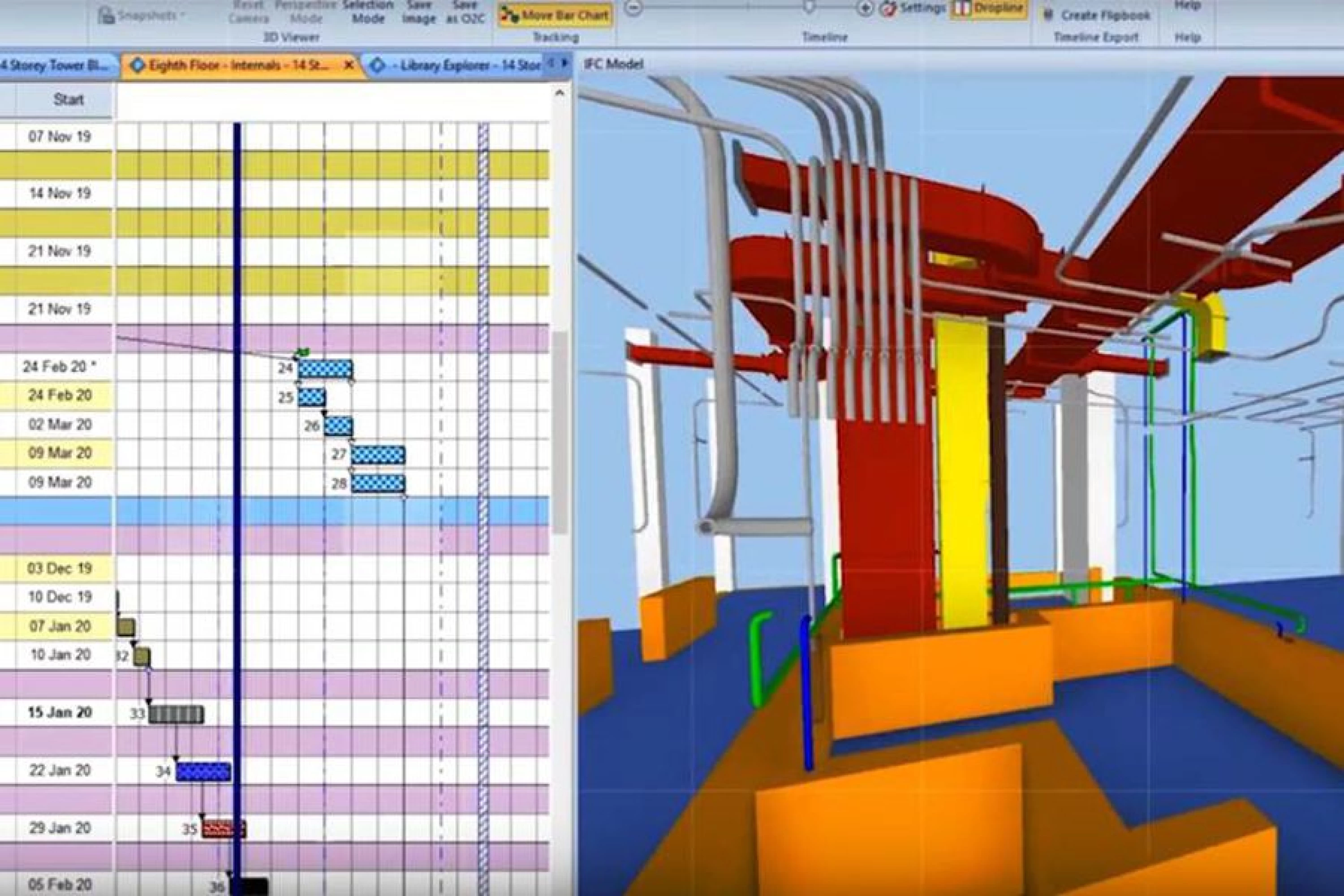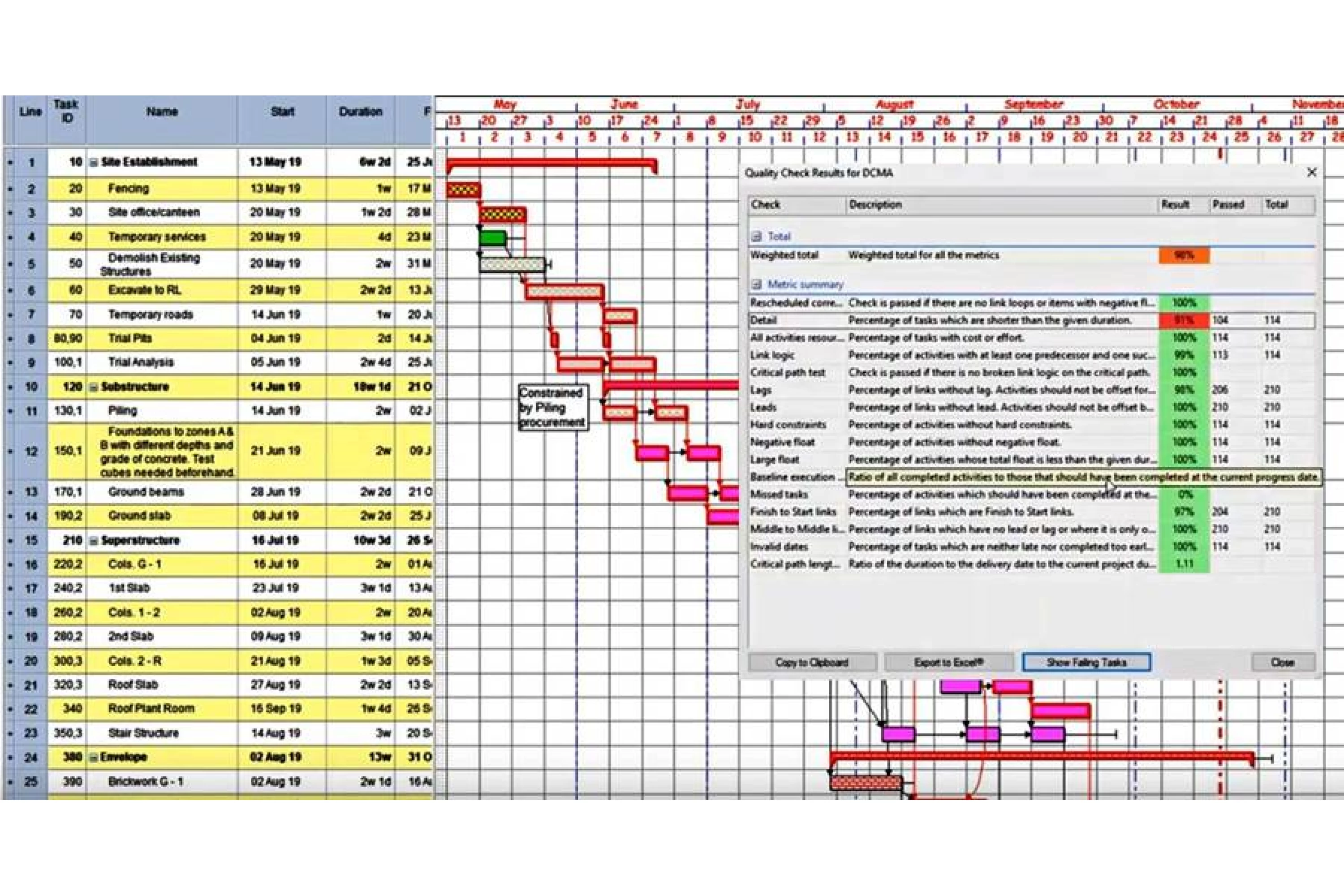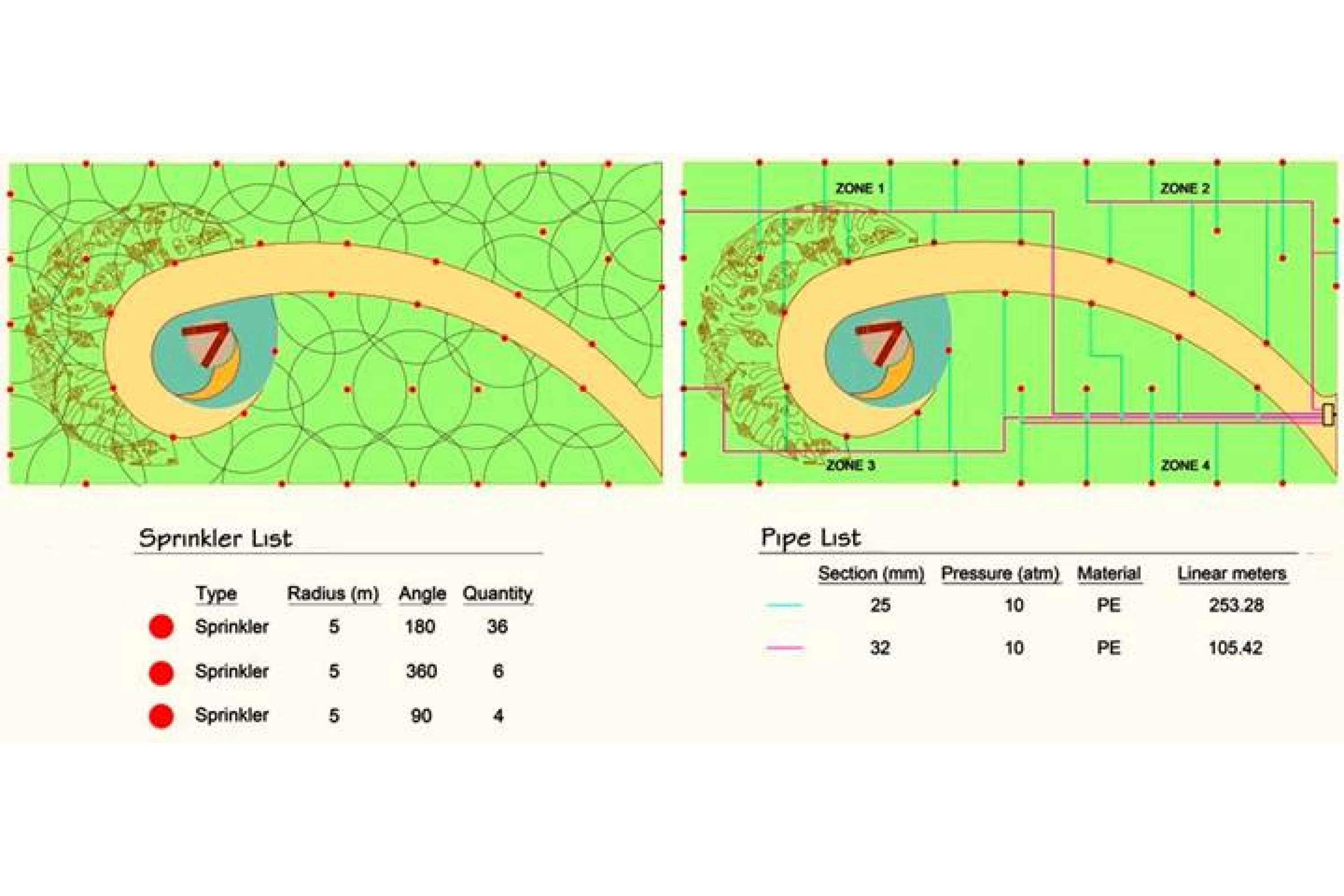Modelarea parametrica cu SketchUp Pro – Componente dinamice
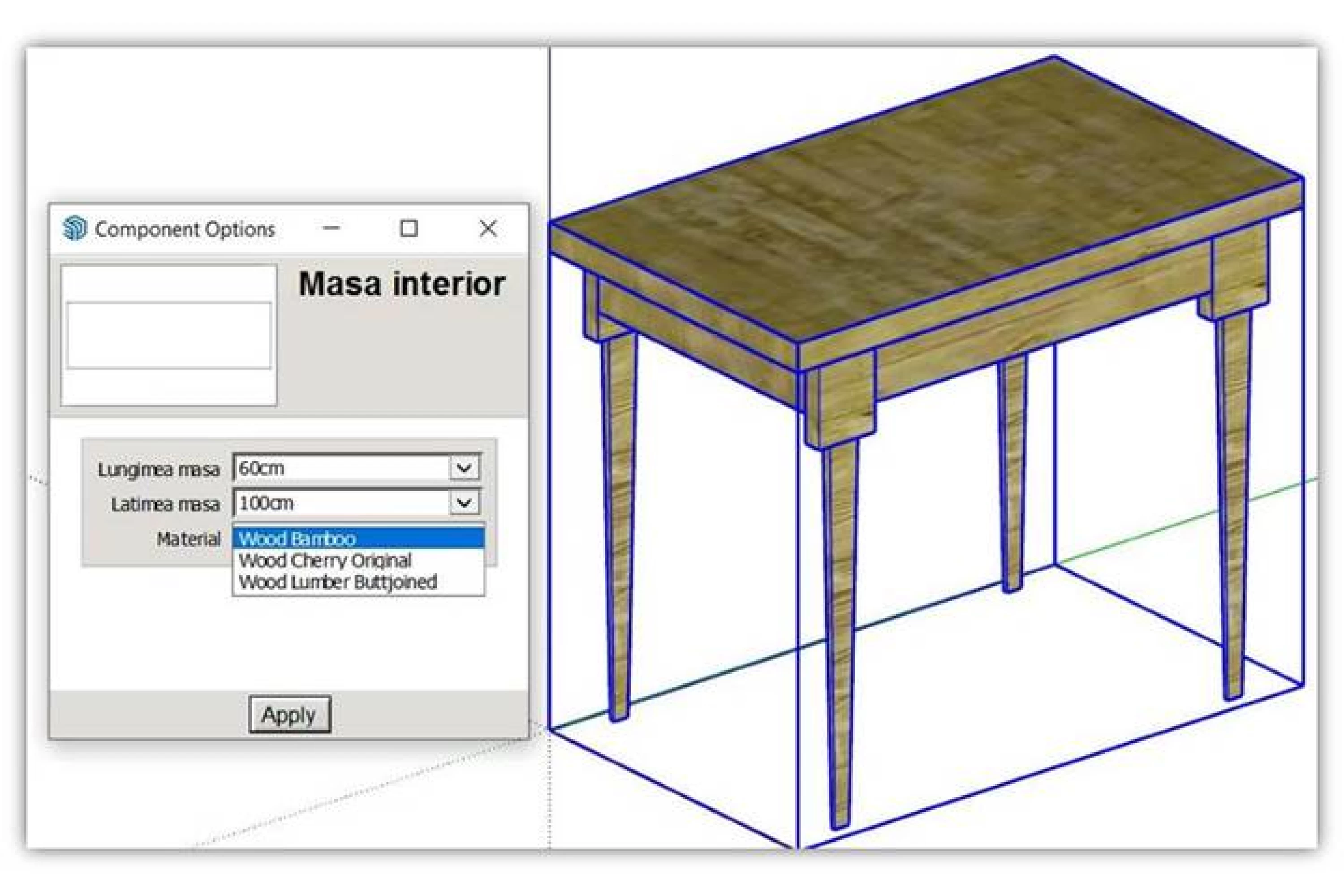
Componentele dinamice in SketchUP sunt componente obisnuite asupra carora s-a intervenit prin adaugarea de parametrii ce pot fi modificati rapid dupa inserarea in model, pentru a obtine variante personalizate ale aceluiasi obiect.
De regula parametrii ce pot fi modificati se refera la dimensiuni si materiale (usi, ferestre, obiecte de mobilier) sau configuratii de obiecte (scari a carora lungime poate fi modificata dinamic prin modificarea numarului de trepte, piese de mobilier disponibile in diferite variante, garduri de lungime variabila, etc).
In afara parametrilor oferiti de SketchUp referitori la aspectele fizice ale obiectelor mai pot fi adaugati si parametrii Custom, care pot fi calculati in baza unei formule (arie, volum, etc) sau de tip text – cand reflecta o proprietate a obiectului (numar model, pret, rezistenta la foc, furnizor, etc). Parametrii Custom sunt utili deoarece pot fi apelati in listele de cantitati si in rapoartele ce vor fi generate din proiect.
Parametrii pot fi modificati direct dupa inserarea componentelor dinamice fie prin introducerea unor valori, fie prin alegerea valorilor dintr-o lista disponibila.
Functiile disponibile in SketchUpPro pentru crearea si personalizarea componentelor sunt apelabile din Toolbar-ul Dynamic Components.

Pentru a crea un obiect de tip dynamic component se utilizeaza functia Component Attributes cu ajutorul careia se vor defini parametrii ce pot fi modificati dupa inserarea acestuia in model.
Pentru a modifica valorile parametrilor unui obiect de tip dynamic component se apeleaza functia Component Options.
Componentele dinamice pot fi interactive si animate la un simplu click cu mouse-ul: usi care se deschid, obiecte care se deplaseaza sau rotesc, configuratii care isi modifica componentele, etc.
Setul de functii Dynamic Components este disponibil doar pentru subscriptia SketchUp Pro sau SketchUp Studio.
.png)